PictBearのご紹介
フリーながらかなりの高機能
市販品のペインターに負けていない機能を持っています
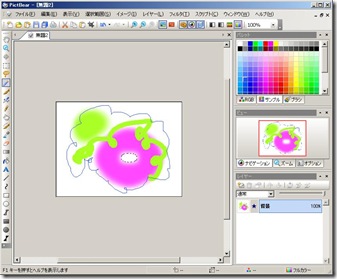
機能として
タブ切り替えが出来る
かなり本格的なレイヤー管理 表示非表示にも対応
フィルターもサポート プラグインの導入
スクリプト処理も出来る
ユーザーインターフェイスがかなり見やすい
PhotoShopの機能にかなり近い
日本語化されている
かなり使えるペインターだと思います
早速立ち上げてみましょう
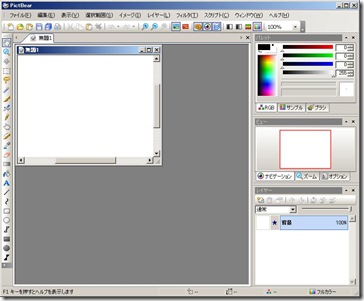
画面としては基本通り
アイコンも見やすく配置されていて、一発で視認できます
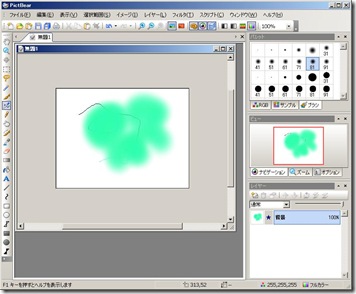
ちょっとお絵かき。。
私、絵心無いんです・・・
簡単に使えます
右上にブラシの種類とかも選択できます
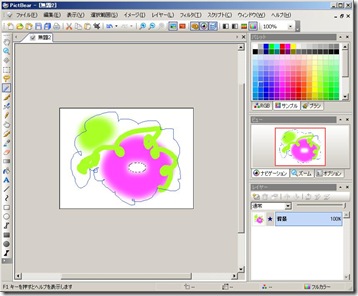
自動範囲選択も装備 ためしにピンクの穴を選択してみましたが
ちゃんと選択されています。
使いこなすには多すぎる機能と
色々な処理を一括処理できるスクリプトやら
かなりの方が使えると思うペインターだと思います
Windows標準のペインターより遥かにいいと思います
Windows標準のペイントとのリソース比較
PictBearが圧勝!
高機能でここまで軽いと非常に使い勝手はいいと思います
おすすめです
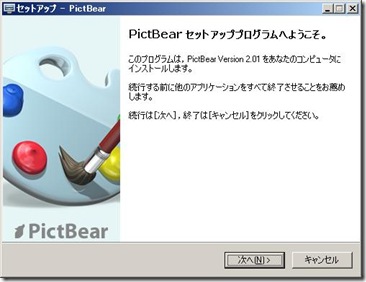
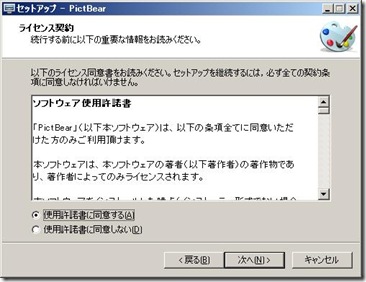

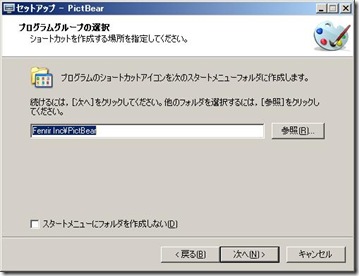
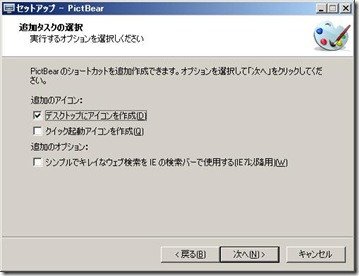






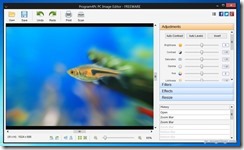




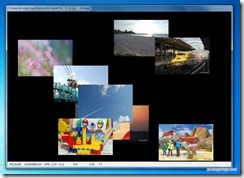
コメント